Hinweis
Für den Zugriff auf diese Seite ist eine Autorisierung erforderlich. Sie können versuchen, sich anzumelden oder das Verzeichnis zu wechseln.
Für den Zugriff auf diese Seite ist eine Autorisierung erforderlich. Sie können versuchen, das Verzeichnis zu wechseln.
Mit Ausnahme der Spalte "Kunde" sind alle Spaltentypen in "Dataverse" in "Dataverse" für Teams als Spalten verfügbar. In diesem Artikel werden die Inhalte behandelt, die Sie für die Arbeit mit Tabellenspalten in Dataverse für Teams benötigen.
Schauen Sie sich dieses Video an, um einen schnellen Überblick über Spaltendatentypen in Dataverse für Teams zu erfahren:
Beachten Sie, dass das Währungsfeature immer die Standardwährung für das Land/die Region verwendet, das während der Erstellung von Dataverse für die Teams-Umgebung ausgewählt wurde. Dies kann nicht geändert werden, und zusätzliche Transaktionswährungen oder Wechselkurse können nicht hinzugefügt werden. Sie können jedoch ein Upgrade von Dataverse für Teams auf Dataverse durchführen, um die vollständige Währungsfunktionalität zu nutzen.
Weitere Informationen zu den verfügbaren Spalten finden Sie in den folgenden Dataverse-Artikeln:
- Spalten-Übersicht
- Übersicht über globale Optionssätze erstellen und bearbeiten
- Spalten automatisch nummerieren
- Festlegen verwalteter Eigenschaften für Spalten
- Funktionsweise und Format der Datums- und Uhrzeitspalte
Eine Spalte erstellen
Schauen Sie sich dieses Video an, um zu erfahren, wie Sie Spalten in Dataverse für Teams erstellen:
- Wählen Sie auf der Registerkarte " Erstellen " die Option " Alle anzeigen" aus, und erweitern Sie dann "Tabellen".
- Wählen Sie die Tabelle aus, der Sie eine Spalte hinzufügen möchten, und wählen Sie dann " Spalte hinzufügen " auf der Befehlsleiste aus.
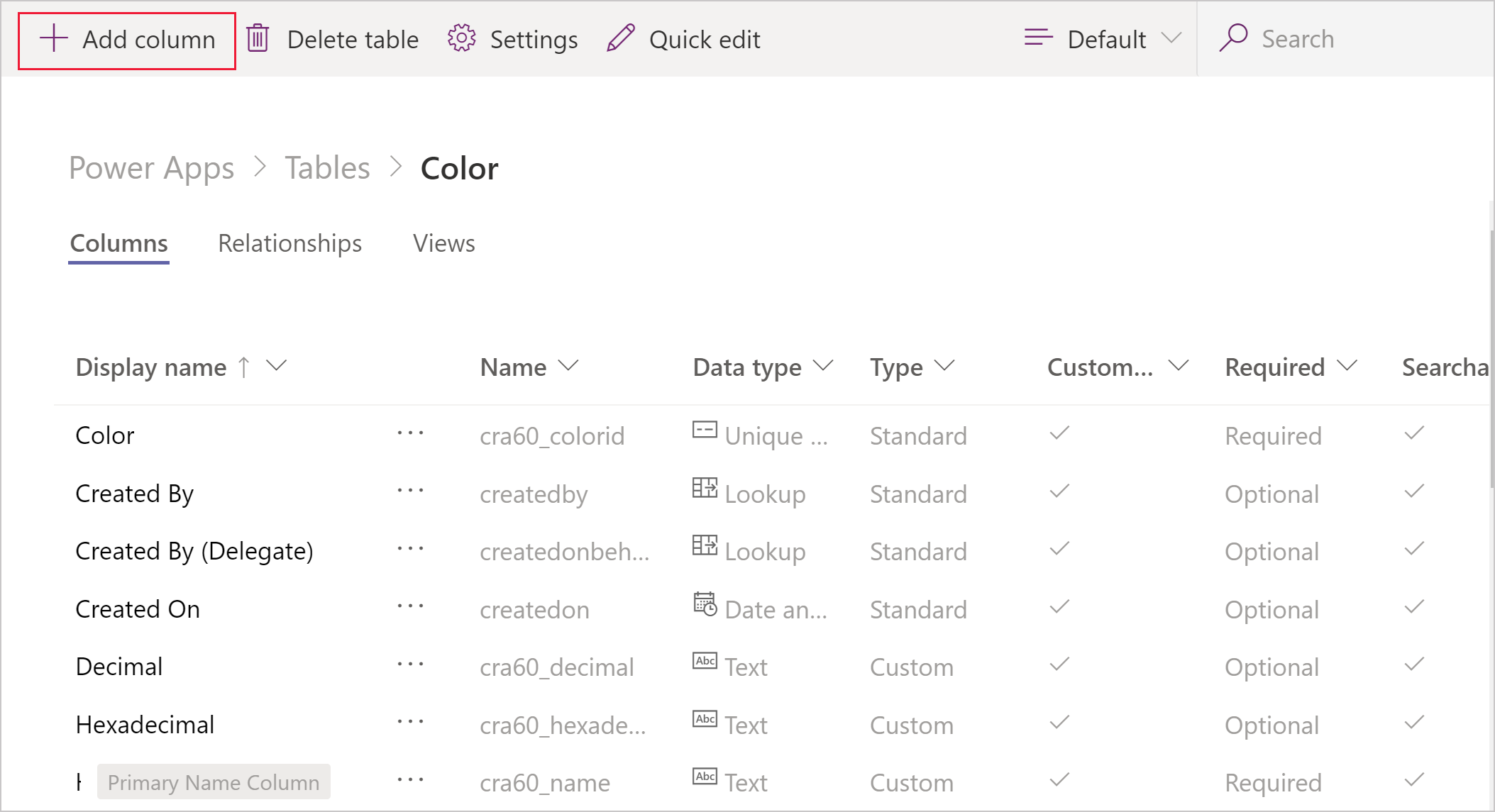
Der rest des Prozesses zum Hinzufügen und Verwalten von Spalten ist identisch mit dataverse, das in den folgenden Artikeln dokumentiert ist:
- Spalten für Dataverse mit dem Power Apps-Portal erstellen und bearbeiten
- Verwalten von benutzerdefinierten Spalten in einer Entität
Auswahlspalten
In Dataverse für Teams können Auswahlmöglichkeiten nur als Spalte in einer Tabelle erstellt werden. Das Erstellen von Auswahlmöglichkeiten entspricht andernfalls dem Erstellen eines Optionssatzes in Dataverse. Weitere Informationen: Erstellen eines Optionssatzes
Berechnete und Rollupspalten
Berechnete Spalten und Rollupspalten werden derzeit in Dataverse für Teams nicht unterstützt.